windows 2008 打印服务器的配置
- 格式:ppt
- 大小:4.09 MB
- 文档页数:66
![网络操作系统----Windows Server 2008篇[项目8]打印机管理](https://uimg.taocdn.com/1c7fb297a0116c175f0e48ba.webp)
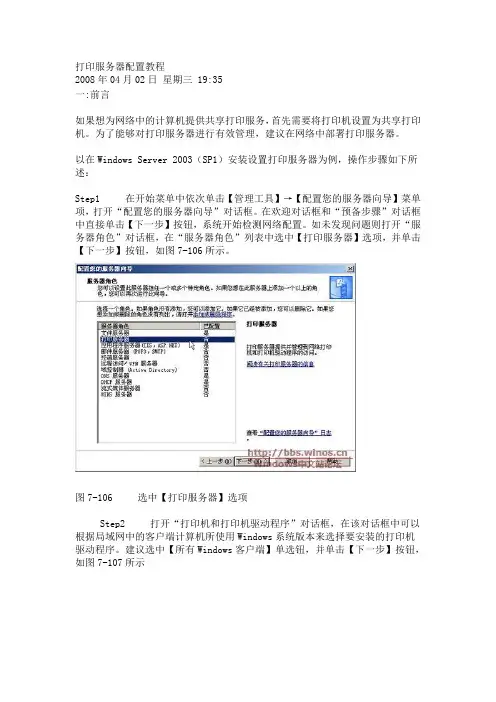
打印服务器配置教程2008年04月02日星期三 19:35一:前言如果想为网络中的计算机提供共享打印服务,首先需要将打印机设置为共享打印机。
为了能够对打印服务器进行有效管理,建议在网络中部署打印服务器。
以在Windows Server 2003(SP1)安装设置打印服务器为例,操作步骤如下所述:Step1 在开始菜单中依次单击【管理工具】→【配置您的服务器向导】菜单项,打开“配置您的服务器向导”对话框。
在欢迎对话框和“预备步骤”对话框中直接单击【下一步】按钮,系统开始检测网络配置。
如未发现问题则打开“服务器角色”对话框,在“服务器角色”列表中选中【打印服务器】选项,并单击【下一步】按钮,如图7-106所示。
图7-106 选中【打印服务器】选项Step2 打开“打印机和打印机驱动程序”对话框,在该对话框中可以根据局域网中的客户端计算机所使用Windows系统版本来选择要安装的打印机驱动程序。
建议选中【所有Windows客户端】单选钮,并单击【下一步】按钮,如图7-107所示图7-107 选中【所有Windows客户端】单选钮Step3 在打开的“选择总结”对话框中直接单击【下一步】按钮,打开“添加打印机向导”对话框。
在欢迎对话框中单击【下一步】按钮,打开“本地或网络打印机”对话框。
在这里可以选择打印机的连接方式,选中【连接到这台计算机的本地打印机】单选钮,并取消选中【自动检测并安装我的即插即用打印机】复选框。
单击【下一步】按钮,如图7-108所示。
图7-108 “本地或网络打印机”对话框提示:如果与计算机连接的打印机不属于即插即用设置,则建议取消选中“自动检测并安装我的即插即用打印机】复选框。
Step4 打开“选择打印机端口”对话框,此处需要设置打印机的端口类型。
目前办公使用的打印机主要为LPT(并口)或USB端口,其中以LPT端口居多。
本例所使用的打印机为LPT端口,选中【使用以下端口】单选钮,并在下拉列表中选择【LPT(推荐的打印机端口)】选项,单击【下一步】按钮,如图7-109所示。
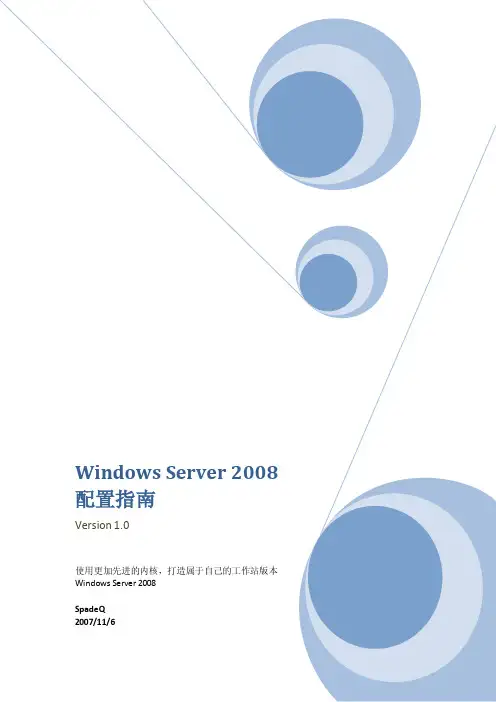
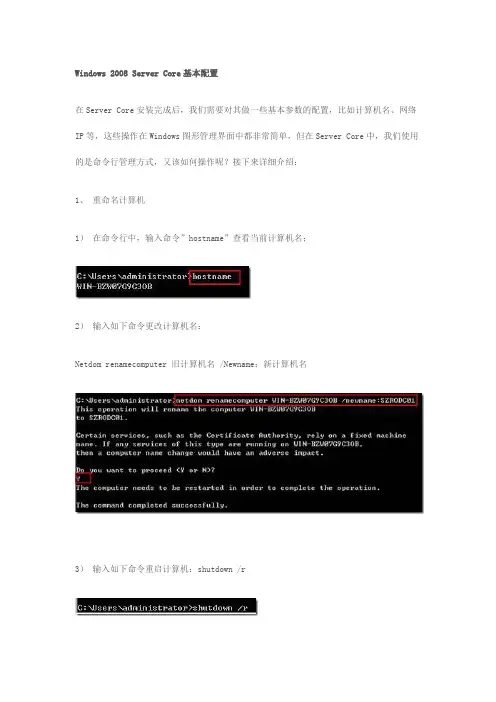
Windows 2008 Server Core基本配置在Server Core安装完成后,我们需要对其做一些基本参数的配置,比如计算机名、网络IP等,这些操作在Windows图形管理界面中都非常简单,但在Server Core中,我们使用的是命令行管理方式,又该如何操作呢?接下来详细介绍:1、重命名计算机1)在命令行中,输入命令”hostname”查看当前计算机名;2)输入如下命令更改计算机名:Netdom renamecomputer 旧计算机名 /Newname:新计算机名3)输入如下命令重启计算机:shutdown /r弹出注销对话框,点击“Close”按钮重启服务器4)待服务器重启后,再次输入命令“hostname”便可以发现重命名生效了。
2、配置网络参数配置网络参数主要就是配置IP地址、子网掩码、默认网关和DNS1)输入如下命令查看当前可用网络连接和对应的序号(Idx列):netsh interface ipv4 show interface2)使用如下命令设置IP地址、子网掩码和默认网关:netsh interface ipv4 set address name=”网络连接序号” source=static address=”ip地址” mask=”子网掩码” gateway=”默认网关”3)使用如下命令设置首选DNS:netsh interface ipv4 add dnsserver name=”网络连接序号” address=”DNS地址” index=14)使用如下命令设置辅助DNS:netsh interface ipv4 add dnsserver name=”网络连接序号” address=”DNS地址” index=25)使用命令“ipconfig /all”查看设置后的网络参数。
3、关闭防火墙1)Server Core安装完成后,默认启用了防火墙,可以使用以下命令来关闭netsh firewall set opmode disable相反,如果需要启用防火墙,将命令中的disable换成enable即可。
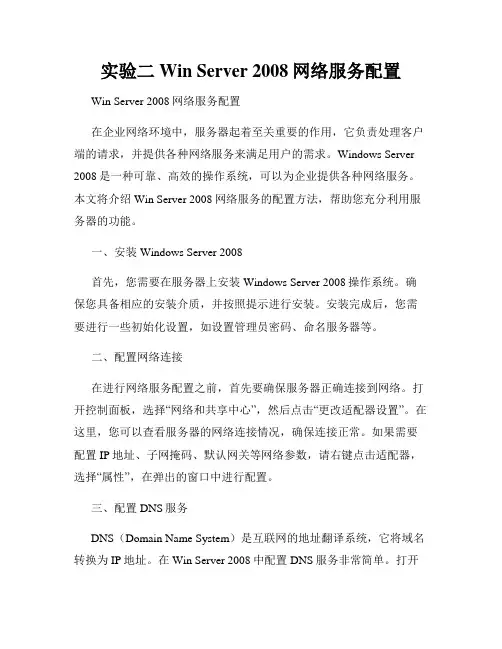
实验二 Win Server 2008网络服务配置Win Server 2008网络服务配置在企业网络环境中,服务器起着至关重要的作用,它负责处理客户端的请求,并提供各种网络服务来满足用户的需求。
Windows Server 2008是一种可靠、高效的操作系统,可以为企业提供各种网络服务。
本文将介绍Win Server 2008网络服务的配置方法,帮助您充分利用服务器的功能。
一、安装Windows Server 2008首先,您需要在服务器上安装Windows Server 2008操作系统。
确保您具备相应的安装介质,并按照提示进行安装。
安装完成后,您需要进行一些初始化设置,如设置管理员密码、命名服务器等。
二、配置网络连接在进行网络服务配置之前,首先要确保服务器正确连接到网络。
打开控制面板,选择“网络和共享中心”,然后点击“更改适配器设置”。
在这里,您可以查看服务器的网络连接情况,确保连接正常。
如果需要配置IP地址、子网掩码、默认网关等网络参数,请右键点击适配器,选择“属性”,在弹出的窗口中进行配置。
三、配置DNS服务DNS(Domain Name System)是互联网的地址翻译系统,它将域名转换为IP地址。
在Win Server 2008中配置DNS服务非常简单。
打开“服务器管理器”,选择“添加角色”,然后选择“DNS服务器”进行安装。
安装完成后,开始配置DNS服务器。
在“服务器管理器”中选择“工具”,然后点击“DNS”。
在弹出的窗口中,您可以添加和管理域名、配置缓存和转发等。
四、配置DHCP服务DHCP(Dynamic Host Configuration Protocol)可以自动为客户端分配IP地址和其他网络参数。
在Win Server 2008中配置DHCP服务同样非常简单。
打开“服务器管理器”,选择“添加角色”,然后选择“DHCP服务器”进行安装。
安装完成后,开始配置DHCP服务器。
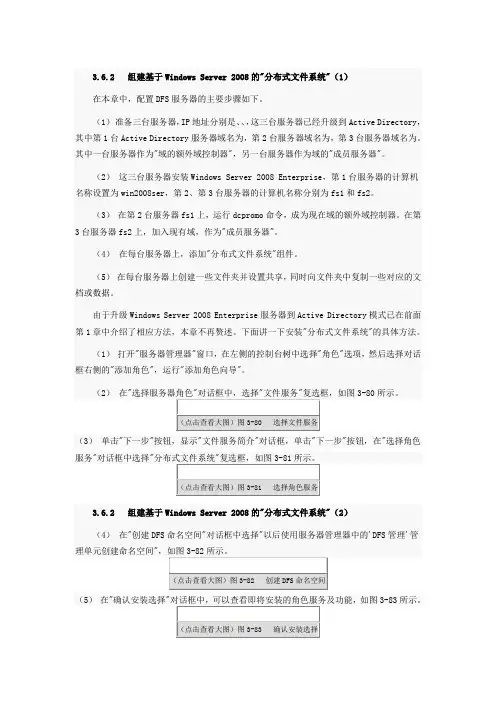
(3)单击"下一步"按钮,显示"文件服务简介"对话框,单击"下一步"按钮,在"选择角色(6)单击"安装"按钮开始安装。
安装完成后,显示"安装结果"对话框,单击"关闭"(2)从"DFS管理"窗口中,用鼠标右键单击"命名空间",从弹出的快捷菜单中选择"3.7.1 创建命名空间(2)(4)单击"下一步"按钮,打开"命名空间名称和设置"对话框。
在"名称"文本框中输入命名空间的名称,通常选择一个比较简短、易记的名称,本例中为"dfs-root" ,如图3-88所示。
(5)单击"编辑设置"按钮,打开"编辑设置"对话框,在"共享文件夹的本地路径"文本框中使用默认路径,选择"Administrator具有完全访问权限;其他用户具有只读权限"单选按钮,如图3-89所示。
(6)单击"确定"按钮,返回到"命名空间名称和设置"对话框后,单击"下一步"按钮,打开(8)单击"创建"按钮,显示"确认"对话框,如图3-92所示。
单击"关闭"按钮,返回到"DFS(2)单击"添加"按钮,显示"添加文件夹目标"对话框中,如图3-95所示。
(3)单击"浏览"按钮,打开"浏览共享文件夹"对话框,单击"浏览"按钮,打开"选择计算机"对话框,输入计算机名称,本例为"WIN2008SER"。
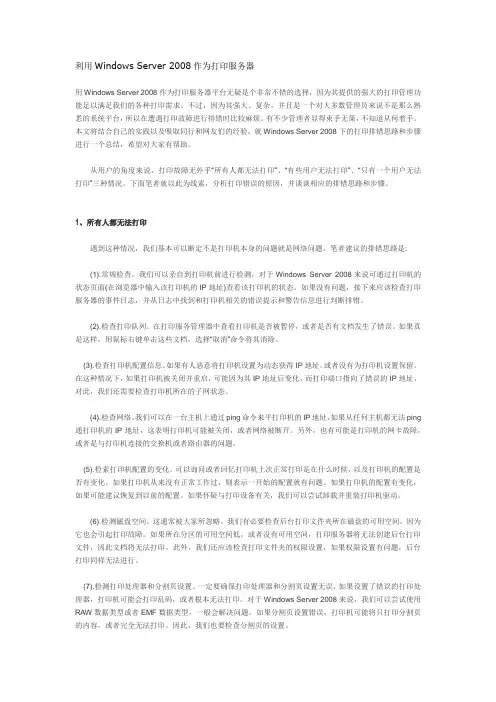
利用Windows Server 2008作为打印服务器用Windows Server 2008作为打印服务器平台无疑是个非常不错的选择,因为其提供的强大的打印管理功能足以满足我们的各种打印需求。
不过,因为其强大、复杂,并且是一个对大多数管理员来说不是那么熟悉的系统平台,所以在遭遇打印故障进行排错时比较麻烦。
有不少管理者显得束手无策,不知道从何着手。
本文将结合自己的实践以及吸取同行和网友们的经验,就Windows Server 2008下的打印排错思路和步骤进行一个总结,希望对大家有帮助。
从用户的角度来说,打印故障无外乎“所有人都无法打印”、“有些用户无法打印”、“只有一个用户无法打印”三种情况。
下面笔者就以此为线索,分析打印错误的原因,并谈谈相应的排错思路和步骤。
1、所有人都无法打印遇到这种情况,我们基本可以断定不是打印机本身的问题就是网络问题。
笔者建议的排错思路是:(1).常规检查。
我们可以亲自到打印机前进行检测,对于Windows Server 2008来说可通过打印机的状态页面(在浏览器中输入该打印机的IP地址)查看该打印机的状态。
如果没有问题,接下来应该检查打印服务器的事件日志,并从日志中找到和打印机相关的错误提示和警告信息进行判断排错。
(2).检查打印队列。
在打印服务管理器中查看打印机是否被暂停,或者是否有文档发生了错误。
如果真是这样,用鼠标右键单击这些文档,选择“取消”命令将其消除。
(3).检查打印机配置信息。
如果有人恶意将打印机设置为动态获得IP地址,或者没有为打印机设置保留。
在这种情况下,如果打印机被关闭并重启,可能因为其IP地址后变化,而打印端口指向了错误的IP地址。
对此,我们还需要检查打印机所在的子网状态。
(4).检查网络。
我们可以在一台主机上通过ping命令来平打印机的IP地址,如果从任何主机都无法ping 通打印机的IP地址,这表明打印机可能被关闭,或者网络被断开。
另外,也有可能是打印机的网卡故障,或者是与打印机连接的交换机或者路由器的问题。
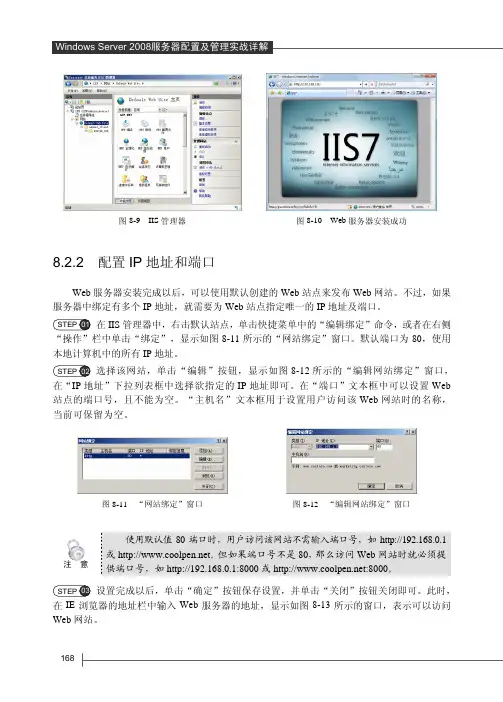
图8-9 IIS 管理器图8-10 Web 服务器安装成功8.2.2 配置IP 地址和端口Web 服务器安装完成以后,可以使用默认创建的Web 站点来发布Web 网站。
不过,如果服务器中绑定有多个IP 地址,就需要为Web 站点指定唯一的IP 地址及端口。
在IIS 管理器中,右击默认站点,单击快捷菜单中的“编辑绑定”命令,或者在右侧“操作”栏中单击“绑定”,显示如图8-11所示的“网站绑定”窗口。
默认端口为80,使用本地计算机中的所有IP 地址。
选择该网站,单击“编辑”按钮,显示如图8-12所示的“编辑网站绑定”窗口,在“IP 地址”下拉列表框中选择欲指定的IP 地址即可。
在“端口”文本框中可以设置Web 站点的端口号,且不能为空。
“主机名”文本框用于设置用户访问该Web 网站时的名称,当前可保留为空。
图8-11 “网站绑定”窗口图8-12 “编辑网站绑定”窗口注 意 使用默认值80端口时,用户访问该网站不需输入端口号,如http://192.168.0.1或 。
但如果端口号不是80,那么访问Web 网站时就必须提供端口号,如http://192.168.0.1:8000或:8000。
设置完成以后,单击“确定”按钮保存设置,并单击“关闭”按钮关闭即可。
此时,在IE 浏览器的地址栏中输入Web 服务器的地址,显示如图8-13所示的窗口,表示可以访问Web 网站。
168图8-13 Web 网站8.2.3 配置主目录主目录也就是网站的根目录,用于保存Web 网站的网页、图片等数据,默认路径为“C:\Intepub\wwwroot ”。
但是,数据文件和操作系统放在同一磁盘分区中,会存在安全隐患,并可能影响系统运行,因此应设置为其他磁盘或分区。
打开IIS 管理器,选择欲设置主目录的站点,在右侧窗格的“操作”选项卡中单击“基本设置”,显示如图8-14所示的“编辑网站”窗口,在“物理路径”文本框中显示的就是网站的主目录。
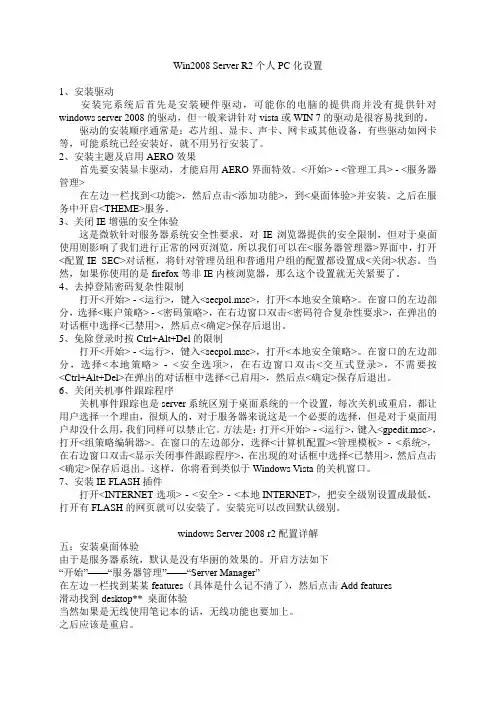
Win2008 Server R2个人PC化设置1、安装驱动安装完系统后首先是安装硬件驱动,可能你的电脑的提供商并没有提供针对windows server 2008的驱动,但一般来讲针对vista或WIN 7的驱动是很容易找到的。
驱动的安装顺序通常是:芯片组、显卡、声卡、网卡或其他设备,有些驱动如网卡等,可能系统已经安装好,就不用另行安装了。
2、安装主题及启用AERO效果首先要安装显卡驱动,才能启用AERO界面特效。
<开始> - <管理工具> - <服务器管理>在左边一栏找到<功能>,然后点击<添加功能>,到<桌面体验>并安装。
之后在服务中开启<THEME>服务。
3、关闭IE增强的安全体验这是微软针对服务器系统安全性要求,对IE浏览器提供的安全限制,但对于桌面使用则影响了我们进行正常的网页浏览,所以我们可以在<服务器管理器>界面中,打开<配置IE SEC>对话框,将针对管理员组和普通用户组的配置都设置成<关闭>状态。
当然,如果你使用的是firefox等非IE内核浏览器,那么这个设置就无关紧要了。
4、去掉登陆密码复杂性限制打开<开始> - <运行>,键入<secpol.msc>,打开<本地安全策略>。
在窗口的左边部分,选择<账户策略> - <密码策略>,在右边窗口双击<密码符合复杂性要求>,在弹出的对话框中选择<已禁用>,然后点<确定>保存后退出。
5、免除登录时按Ctrl+Alt+Del的限制打开<开始> - <运行>,键入<secpol.msc>,打开<本地安全策略>。
在窗口的左边部分,选择<本地策略> - <安全选项>,在右边窗口双击<交互式登录>,不需要按<Ctrl+Alt+Del>在弹出的对话框中选择<已启用>,然后点<确定>保存后退出。
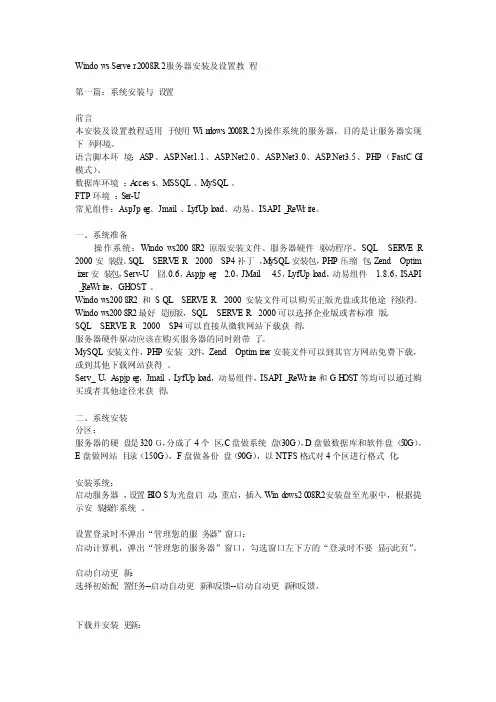
Windows Server 2008R2服务器安装及设置教程第一篇:系统安装与设置前言本安装及设置教程适用于使用Win dows2008R2为操作系统的服务器,目的是让服务器实现下列环境。
语言脚本环境:A SP、1.1、2.0、3.0、3.5、PHP(FastCG I 模式)。
数据库环境:A ccess、MSSQL、MySQL。
FTP环境:S er-U常见组件:AspJpe g、Jmail、L yfUpl oad、动易、ISAPI_ReW ri te。
一、系统准备操作系统:Windows2008R2原版安装文件、服务器硬件驱动程序、SQL SER VER 2000安装盘、SQL SERVER2000SP4补丁,M ySQL安装包,PHP压缩包,Zend Optim i zer安装包,Serv-U囧.0.6,Aspjpeg 2.0,JMail4.5,LyfUpl oad,动易组件 1.8.6,ISAPI _ReWri te,GHOST。
Windows2008R2和SQL SERVER2000安装文件可以购买正版光盘或其他途径获得。
Windows2008R2最好是原版,SQL SERVER2000可以选择企业版或者标准版。
SQL SERVER2000SP4可以直接从微软网站下载获得。
服务器硬件驱动应该在购买服务器的同时附带了。
MySQL安装文件,PHP安装文件,Zend Optimi zer安装文件可以到其官方网站免费下载,或到其他下载网站获得。
Serv_U,A spjpe g,Jmail,L yfUpl oad,动易组件,ISAPI_ReWri te和GH OST等均可以通过购买或者其他途径来获得。
二、系统安装分区:服务器的硬盘是320G,分成了4个区,C盘做系统盘(30G),D盘做数据库和软件盘(50G),E盘做网站目录(150G),F盘做备份盘(90G),以NTFS格式对4个区进行格式化。
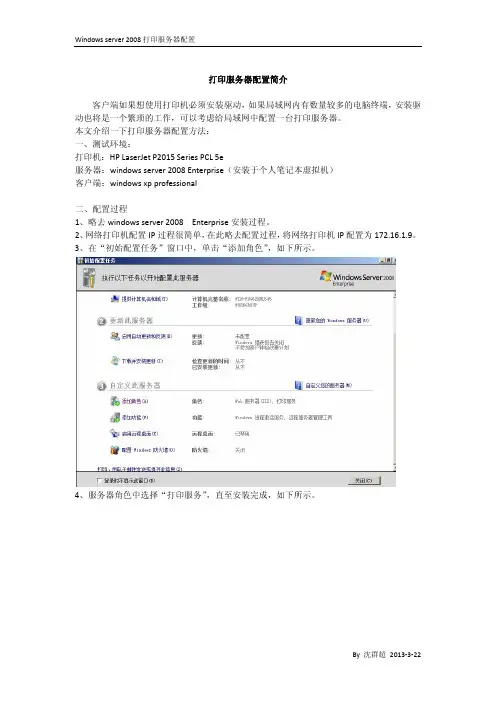
打印服务器配置简介客户端如果想使用打印机必须安装驱动,如果局域网内有数量较多的电脑终端,安装驱动也将是一个繁琐的工作,可以考虑给局域网中配置一台打印服务器。
本文介绍一下打印服务器配置方法:一、测试环境:打印机:HP LaserJet P2015 Series PCL 5e服务器:windows server 2008 Enterprise(安装于个人笔记本虚拟机)客户端:windows xp professional二、配置过程1、略去windows server 2008 Enterprise安装过程。
2、网络打印机配置IP过程很简单,在此略去配置过程,将网络打印机IP配置为172.16.1.9。
3、在“初始配置任务”窗口中,单击“添加角色”,如下所示。
4、服务器角色中选择“打印服务”,直至安装完成,如下所示。
5、开始‐管理工具‐打印服务,打开“打印管理”窗口,依次展开:打印服务器‐打印机,右键打印机选择“添加打印机”,如下图所示。
6、在如下“网络打印机安装向导”中,本例选择“按IP地址或主机名添加TCP/IP或Web 服务打印机”,如下图所示,单击下一步。
7、输入打印机IP地址,如下所示8、在“打印机驱动程序”对话框中选择“安装新驱动程序”。
9、在如下窗口中选择相应的打印机品牌及型号等进行安装,如下所示。
如果打印机不在列表,可以选择“从磁盘安装”,选择本地磁盘中相应的程序,如下所示10、在“打印机名称和共享设置”窗口中设置打印机名、共享名称、位置、注释等内容,如下图所示。
11、确认已找到的打印机信息,确认后继续安装,如下所示。
12、安装完成后,如下所示,可以打印测试页检查服务器端驱动是否已安装好。
13、打印机添加完成后,会在打印机列表中看到新添加的打印机,如下所示。
13、在客户端连接打印服务器时,一般会要求提供访问权限,因此要设置一个账户专门用于打印服务。
14、打开server 2008的服务器管理器,依次展开:配置‐本地用户和组‐用户,右键“用户”选择“新用户”添加名为printer的账户,设置密码,并取消“用户下次登录时必须更改密码”,如下所示。
Windows Server 2008服务器管理器之角色配置来源:互联网作者:大中小】在介绍服务器管理器之前,先来了解一下什么是角色。
角色是指服务器要做的单一、非常有针对性的事情。
比如,DNS功能就是一个单一的角色。
Windows server 2008 中包括三种主要类别的角色:标识和访问管理(作为active Directory一部分的角色)、基础结构(包括文件服务器在介绍服务器管理器之前,先来了解一下什么是角色。
角色是指服务器要做的单一、非常有针对性的事情。
比如,DNS功能就是一个单一的角色。
Windows server 2008 中包括三种主要类别的角色:标识和访问管理(作为 ac tive Directory一部分的角色)、基础结构(包括文件服务器、打印服务器、DNS 等)以及应用程序(如 Web 服务器角色和终端服务)。
windows server 2008 随附了大约 17 个服务器角色(例如 active Directory 证书服务、网络策略和访问服务以及 windows server 虚拟化等)。
其他额外的角色(如流媒体服务角色)可以通过下载来获得。
而服务器管理器正是为这些角色的添加、删除、维护而生。
windows server 2008 新的"服务器管理器"控制台使得在企业中管理和保护多个服务器角色变得更为容易。
它在本质上是扩展的 microsoft管理控制台 (MMC),利用它可以实际查看和管理影响服务器生产率的所有信息和工具。
它为管理服务器的标识和系统信息、显示服务器状态、确定服务器角色配置问题以及管理在服务器中安装的所有角色提供了单一来源。
利用"服务器管理器",我们可以:" 查看和更改服务器上安装的服务器角色和功能。
" 执行特定于服务器的管理任务,如启动或停止服务、管理本地用户帐户等。
" 执行特定于服务器上所安装角色的管理任务。
Win2008 Server R2个人PC化设置1、安装驱动安装完系统后首先是安装硬件驱动,可能你的电脑的提供商并没有提供针对windows server 2008的驱动,但一般来讲针对vista或WIN 7的驱动是很容易找到的。
驱动的安装顺序通常是:芯片组、显卡、声卡、网卡或其他设备,有些驱动如网卡等,可能系统已经安装好,就不用另行安装了。
2、安装主题及启用AERO效果首先要安装显卡驱动,才能启用AERO界面特效。
<开始> - <管理工具> - <服务器管理>在左边一栏找到<功能>,然后点击<添加功能>,到<桌面体验>并安装。
之后在服务中开启<THEME>服务。
3、关闭IE增强的安全体验这是微软针对服务器系统安全性要求,对IE浏览器提供的安全限制,但对于桌面使用则影响了我们进行正常的网页浏览,所以我们可以在<服务器管理器>界面中,打开<配置IE SEC>对话框,将针对管理员组和普通用户组的配置都设置成<关闭>状态。
当然,如果你使用的是firefox等非IE内核浏览器,那么这个设置就无关紧要了。
4、去掉登陆密码复杂性限制打开<开始> - <运行>,键入<secpol.msc>,打开<本地安全策略>。
在窗口的左边部分,选择<账户策略> - <密码策略>,在右边窗口双击<密码符合复杂性要求>,在弹出的对话框中选择<已禁用>,然后点<确定>保存后退出。
5、免除登录时按Ctrl+Alt+Del的限制打开<开始> - <运行>,键入<secpol.msc>,打开<本地安全策略>。
在窗口的左边部分,选择<本地策略> - <安全选项>,在右边窗口双击<交互式登录>,不需要按<Ctrl+Alt+Del>在弹出的对话框中选择<已启用>,然后点<确定>保存后退出。